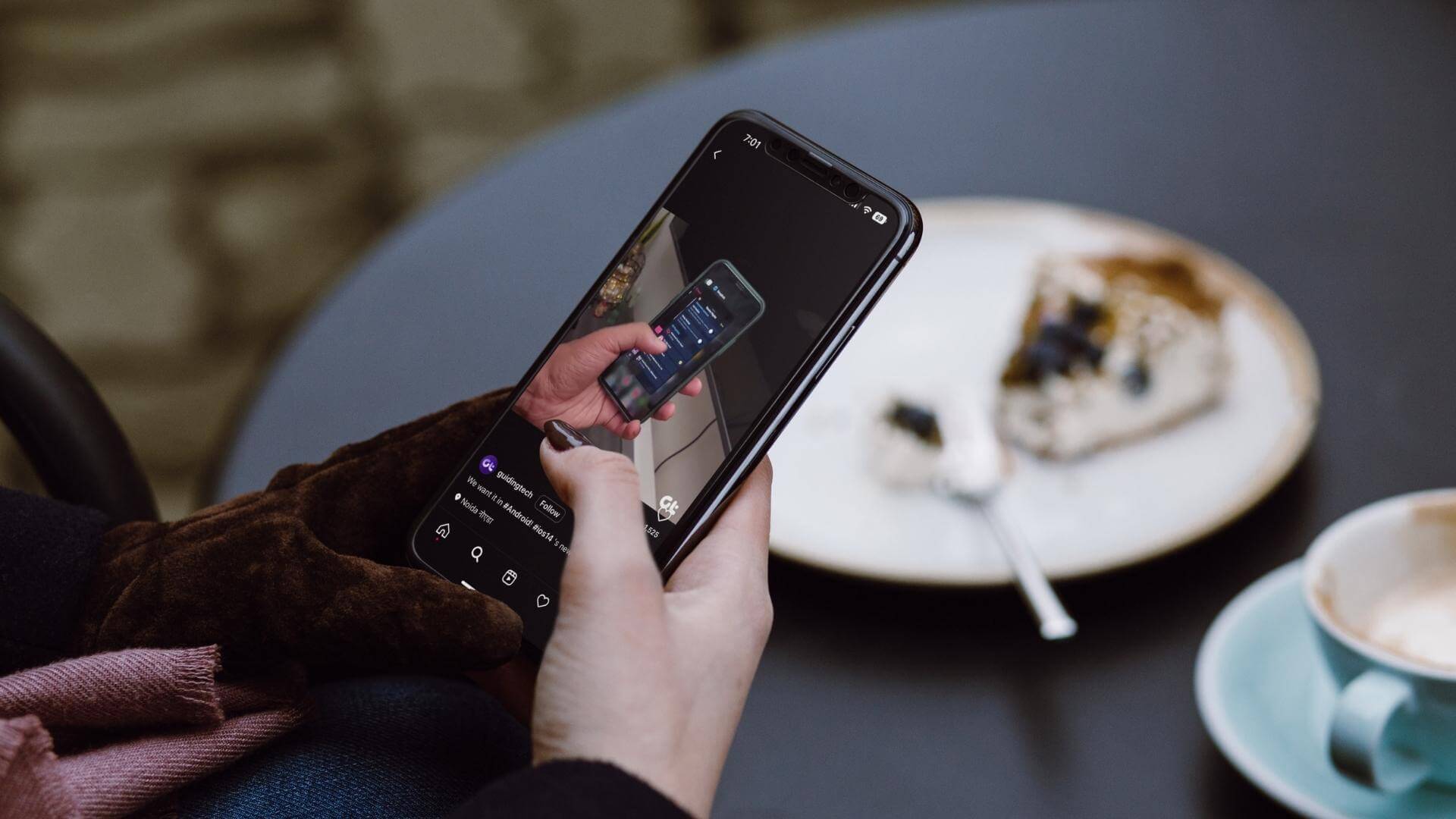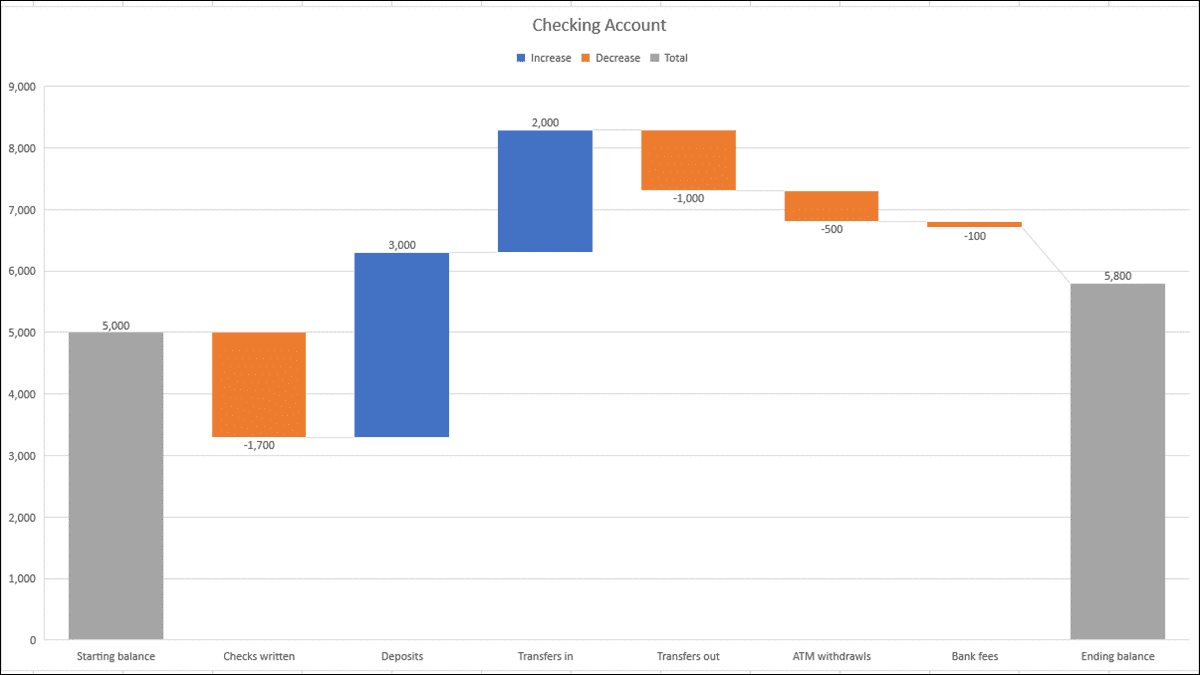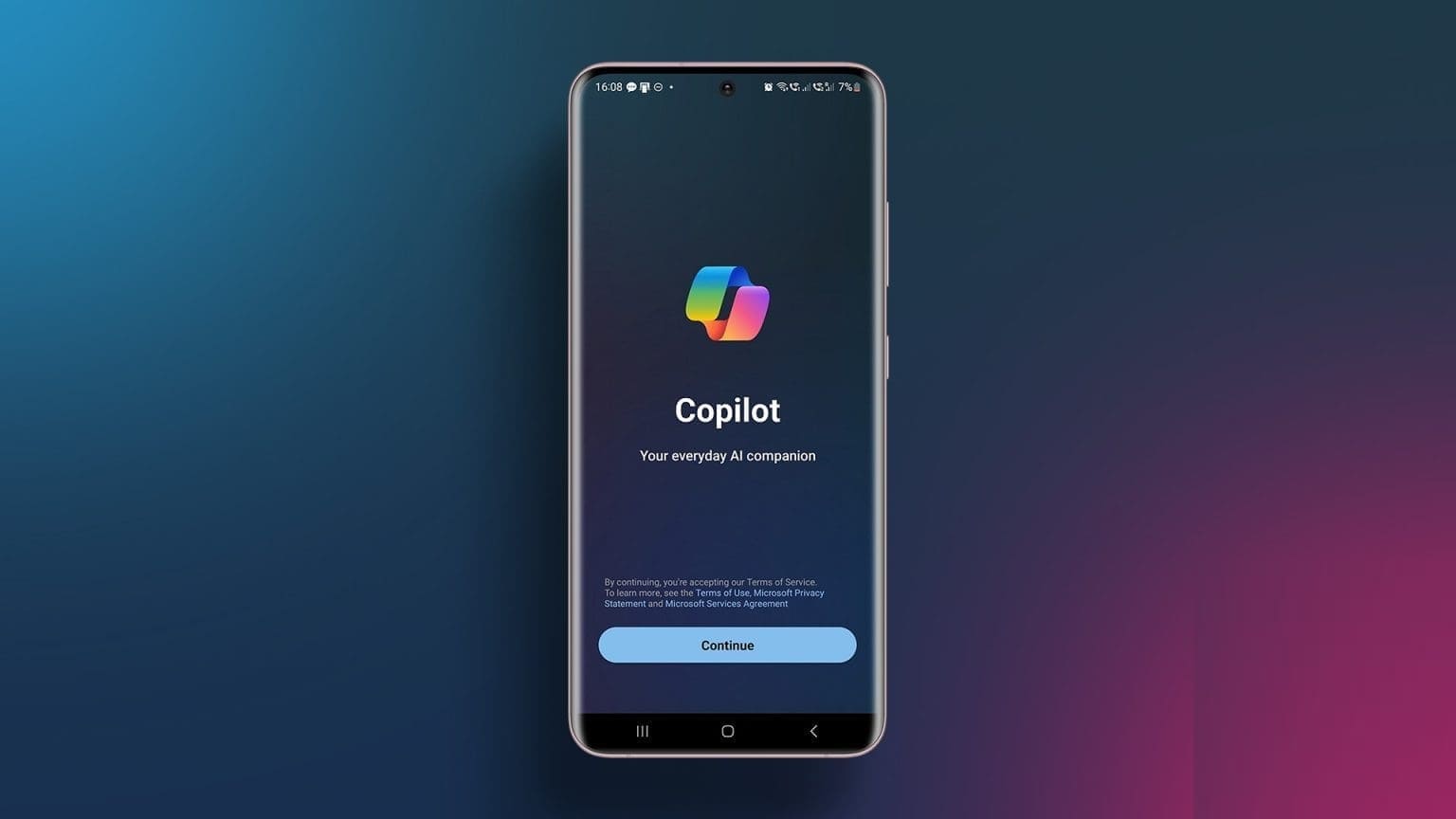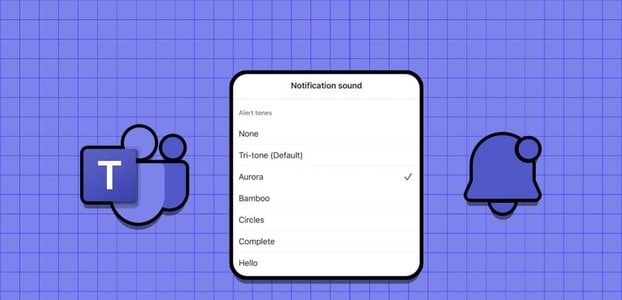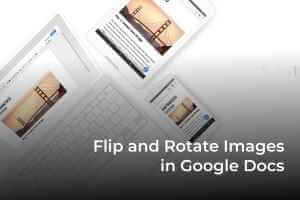Подпись в электронной почте — отличный способ сообщить получателю о вашем присутствии в социальных сетях, контактной информации или роли в компании. Такие поставщики услуг электронной почты, как Outlook и Gmail Пользователи создают уникальную подпись для каждого отправляемого письма. Эта проблема возникает, когда вы хотите использовать несколько подписей для разных целей. Вот как использовать разные подписи в Outlook на компьютере.

Допустим, вы отправляете личное электронное письмо друзьям и родственникам. В этом случае вам не нужно добавлять подпись к своим рабочим данным. Аналогично, отвечая на рабочее письмо, вы не будете использовать подпись к своим личным профилям в социальных сетях.
Вы всегда можете использовать разные адреса электронной почты для разных целей, но это неподходящее решение для использования разных подписей. К счастью, Outlook позволяет создавать разные подписи в зависимости от контекста и адреса электронной почты получателя. Вот как это настроить.
Используйте разные подписи в Outlook для Windows
Возможность использования нескольких подписей Outlook в одной учётной записи Outlook ограничена только настольными приложениями. То есть, вы не можете создавать и использовать несколько подписей Outlook из одной учётной записи. Мобильные приложения Outlook Или в Интернете.
В примере ниже мы будем использовать приложение Microsoft 365 Outlook для использования различных подписей. Выполните следующие действия.
Шаг 1: Откройте Outlook на компьютере Windows.
Шаг 2: Нажмите Файл в строке меню.
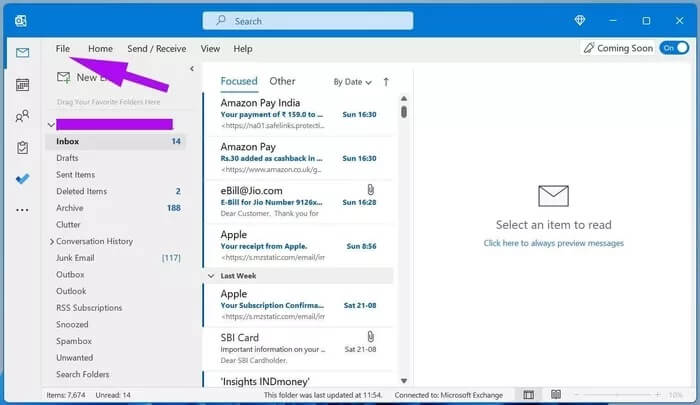
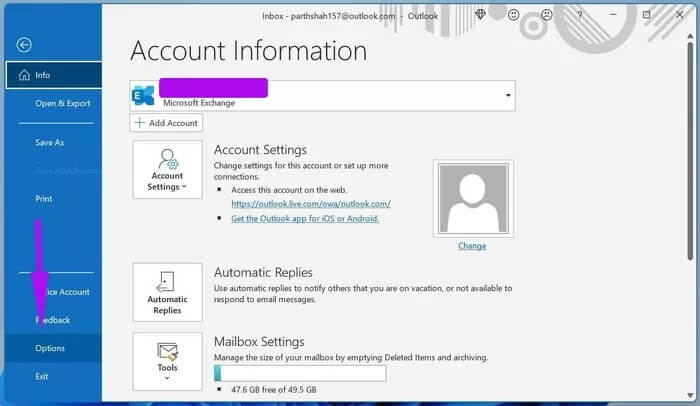
Шаг 4: Перейдите в раздел «Почта» и выберите «Подписи».
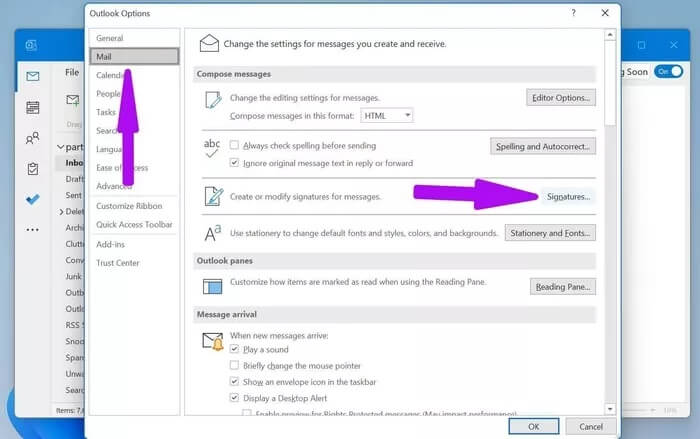
Шаг 5: Вы увидите существующие подписи для редактирования.
Шаг 6: Вы можете внести изменения в существующую подпись и использовать кнопку «Новая», чтобы создать новую подпись.
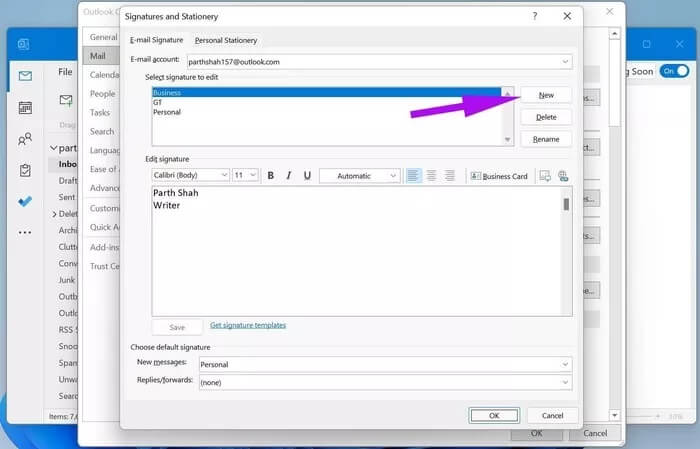
Шаг 7: Введите имя для этой подписи и нажмите «ОК».
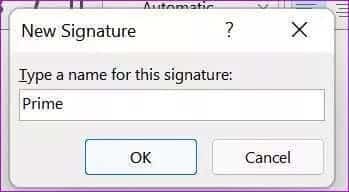
В меню «Подпись по умолчанию» вы можете выбрать подпись по умолчанию для новых сообщений, а также для ответов и пересылки. Не волнуйтесь, вы всё равно можете использовать другую подпись при создании нового письма. Вот как это сделать.
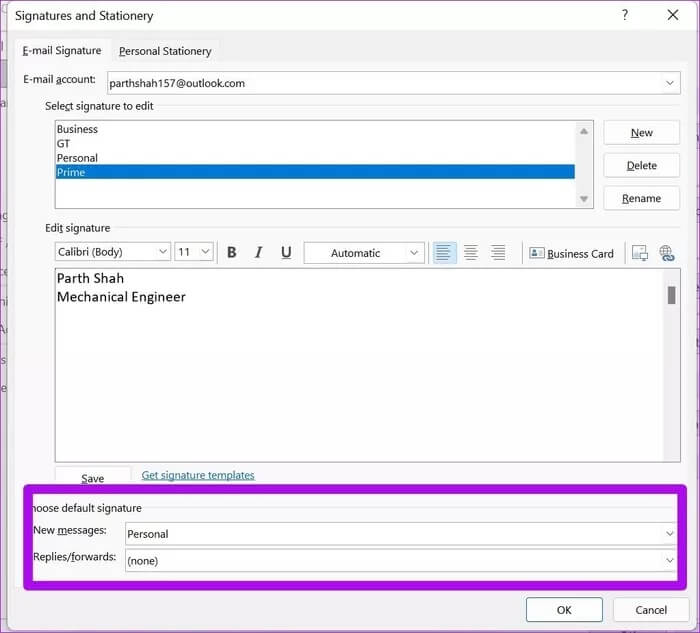
При создании нового письма вы можете выбрать меню подписи вверху.
Затем в раскрывающемся меню выберите подходящую подпись и приступайте к созданию письма. Если вы не используете меню «Подпись», Outlook продолжит использовать подпись по умолчанию, заданную в меню «Настройки».
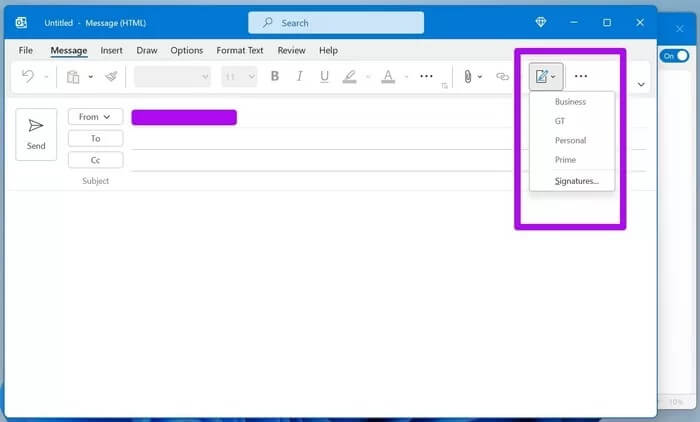
Даже когда вы отвечаете на электронное письмо или пересылаете его, у вас есть возможность использовать другую подпись в Outlook.
Давайте перейдем к Outlook на Mac, чтобы узнать, как использовать различные подписи в электронных письмах.
Используйте разные подписи в Outlook на Mac
Недавно Microsoft полностью переработала приложение для Mac. Microsoft планирует выпустить приложение Outlook в будущем. Единый для всех операционных систем. Но это ещё не всё, и сейчас мы имеем только текущее приложение Outlook.
Уточним: Outlook не синхронизирует ваши подписи электронной почты между разными операционными системами. То есть подписи Outlook, созданные в Windows, останутся в Windows. То же самое относится к приложению для Mac и мобильным приложениям Outlook.
Мы не считаем это недостатком. Разделение подписей электронных писем в зависимости от используемого устройства/операционной системы — вполне понятное решение.
Разобравшись с этим, давайте узнаем, как использовать различные подписи электронной почты в Outlook на Mac.
Шаг 1: Откройте приложение Outlook на вашем Mac.
Шаг 2: Нажмите Outlook в строке меню и откройте меню «Настройки».
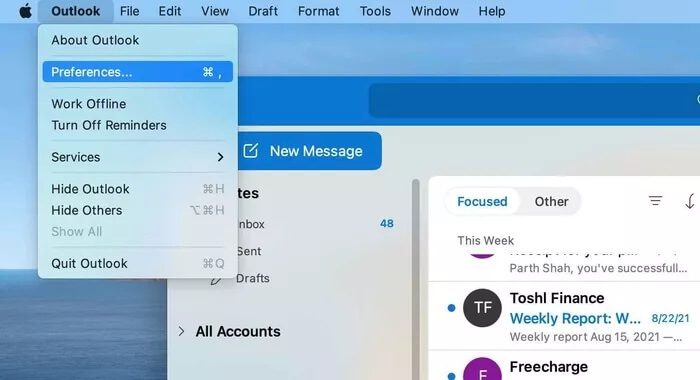
Шаг 3: Перейдите в раздел Электронная почта > Подписи.
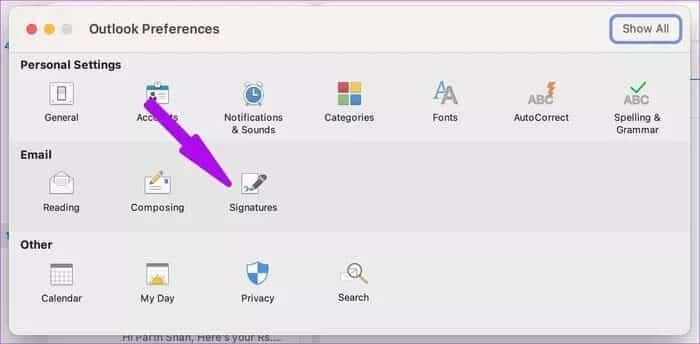
Шаг 4: В списке подписей слева вы увидите все текущие подписи. Нажмите на значок «+».
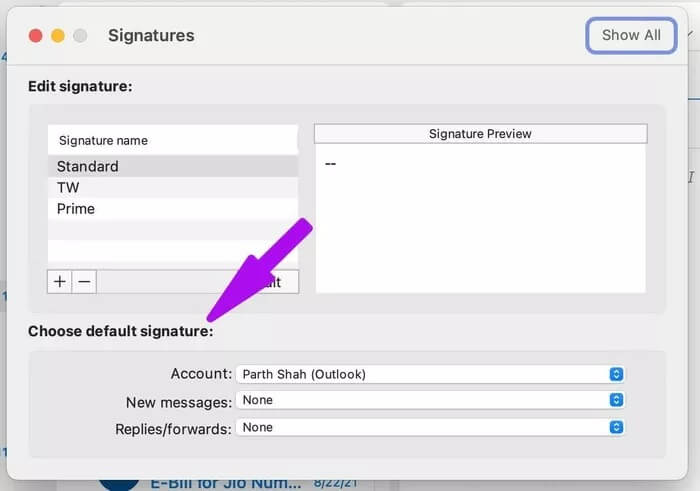
Шаг 5: Откроется небольшое диалоговое окно с редактором форматированного текста.
Шаг 6: Дайте подписи соответствующее имя и создайте подпись электронной почты.
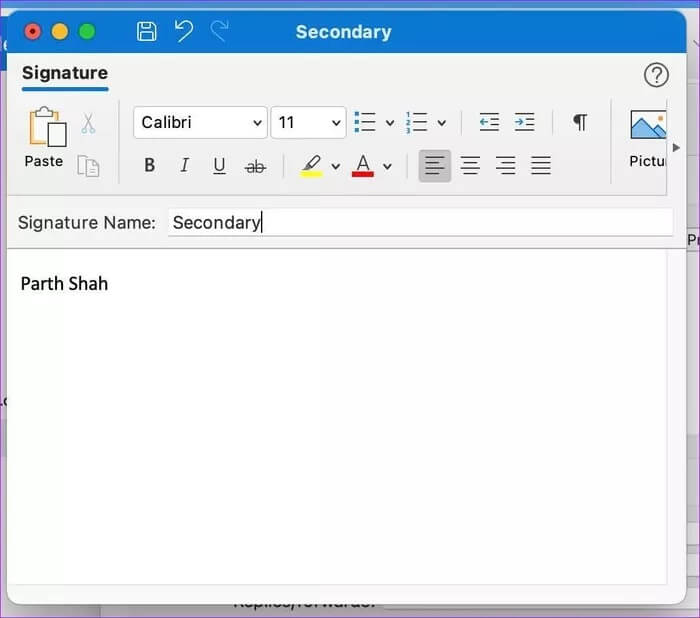
В списке выбора подписи по умолчанию вы можете выбрать предпочтительную учетную запись и подпись электронной почты, которые будут использоваться для новых писем, ответов и пересылок.
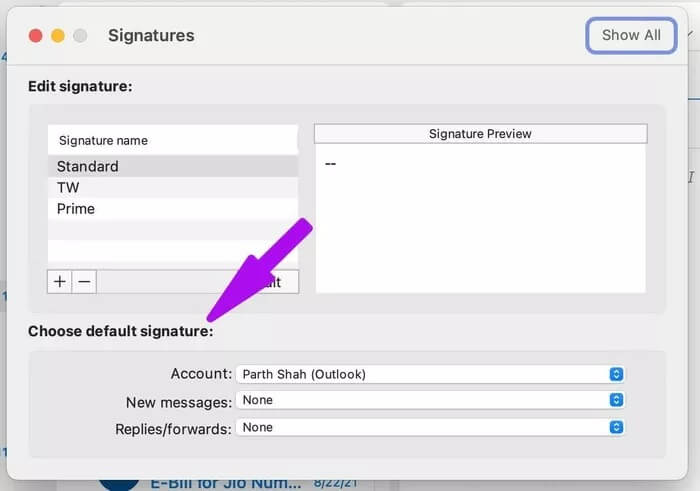
Выберите подпись электронной почты, которую вы используете чаще всего, и закройте список.
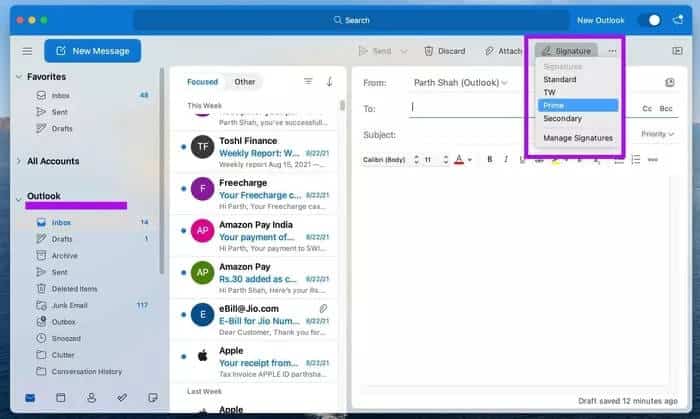
Нажмите кнопку «Новое сообщение» в левом верхнем углу и создайте новое письмо на домашней странице Outlook. Вы можете открыть меню «Подпись» в верхней части экрана и выбрать нужную подпись для использования в письме Outlook в правой части экрана.
Используйте правильную подпись в соответствующем месте.
Как мы уже упоминали, подпись должна соответствовать контексту письма и получателю. Это произведёт на получателя лучшее впечатление. Обычно мы используем 3-4 разных варианта подписи в Outlook для Windows, в зависимости от темы письма. Как вы планируете использовать разные варианты подписей в Outlook? Поделитесь своим мнением в комментариях ниже.